Si të lidhni një disk SATA HDD/SSD me portën USB të një kompjuteri/laptopi.
Herë pas here ndodh që një laptop ose kompjuter të mos ndizet, por informacioni nga disku i tij është i nevojshëm për punë. Epo, ose keni një hard disk të vjetër të shtrirë "boshe" dhe i cili do të ishte absolutisht mirë ta ktheni në një disk të jashtëm portativ.
Vendosja e një serveri FTP në një ruter Tp-Link. Vendosja e një ruteri në kanalin e inrouterit
Në këtë artikull të shkurtër do të doja të përqendrohesha në "përshtatës" të veçantë që ju lejojnë të lidhni disqet SATA me një port të rregullt USB në një kompjuter ose laptop.
1) Vetëm disqet moderne do të merren parasysh në këtë artikull. Të gjithë ata mbështesin ndërfaqen SATA.
2) "Përshtatës" për lidhjen e një disku me një port USB - i quajtur saktë BOX (kështu do të quhet më vonë në artikull).
Si të lidhni diskun SATA HDD/SSD të një laptopi me USB (disk 2,5 inç)
Disqet nga laptopët janë më të vegjël se ato nga PC (2,5 inç, në PC 3,5 inç). Në mënyrë tipike, një BOX (përkthyer si "kuti") për ta vjen pa një burim të jashtëm të energjisë me 2 porte për t'u lidhur me USB (i ashtuquajturi "pigtail". Është më mirë të lidhni diskun me dy porte USB, pavarësisht nga fakti që funksionon do të jetë nëse e lidhni vetëm me një).
Çfarë duhet t'i kushtoni vëmendje kur blini:
1) Vetë BOX mund të ketë një këllëf plastike ose hekuri (mund të zgjidhni cilindo, sepse në rast të rënies edhe nëse vetë kasa nuk dëmtohet, disku do të dëmtohet. Kjo do të thotë që kasa nuk do të ndihmojë jashtë në të gjitha rastet.);
2) Përveç kësaj, kur zgjidhni, kushtojini vëmendje ndërfaqes së lidhjes: USB 2.0 dhe USB 3.0 mund të ofrojnë shpejtësi krejtësisht të ndryshme. Nga rruga, për shembull, një BOX me mbështetje USB 2.0 do t'ju lejojë të punoni me një shpejtësi më të ulët kur kopjoni (ose lexoni) informacionin.
3) Dhe një pikë tjetër themelore është trashësia për të cilën është projektuar BOX. Fakti është se disqet 2.5 për laptopë mund të kenë trashësi të ndryshme: 9.5 mm, 7 mm, etj. Nëse blini një BOX për versionin e hollë, atëherë me siguri nuk mund të instaloni një disk të gjerë 9.5 mm në të!
BOX zakonisht çmontohet mjaft shpejt dhe thjesht. Zakonisht, ajo mbahet në vend nga 1-2 shulat ose vida. Një BOX tipik për lidhjen e disqeve SATA me USB 2.0 është paraqitur në Fig. 1.
Oriz. 1. Instaloni diskun në BOX.
Kur montohet, një BOX i tillë nuk ndryshon nga një hard disk i zakonshëm i jashtëm. Është gjithashtu komode për t'u bartur dhe përdorur për shkëmbim të shpejtë informacioni. Nga rruga, është gjithashtu i përshtatshëm për të ruajtur kopje rezervë në disqe të tillë, të cilat zakonisht nuk janë të nevojshme, por në këtë rast ato mund të kursejnë shumë qeliza nervore :)
Oriz. 2. Kur montohet, HDD nuk ndryshon nga një disku i zakonshëm i jashtëm.
Lidhja e disqeve 3.5 (nga një kompjuter) me një port USB.
Këto rrota janë pak më të mëdha se 2.5 inç. Fuqia USB nuk është e mjaftueshme për t'i lidhur ato, kështu që ato vijnë me një përshtatës shtesë. Parimi i zgjedhjes së një BOX dhe funksionimi i tij është identik me llojin e parë (shih më lart).
Nga rruga, duhet të theksohet se një makinë 2.5 inç zakonisht mund të lidhet me një BOX të tillë (d.m.th., shumë prej këtyre modeleve janë universale).
Gjithashtu një pikë tjetër: shpesh prodhuesit nuk bëjnë fare kuti për disqe të tillë - me fjalë të tjera, thjesht lidhni diskun me kabllot dhe funksionon (që në parim është e arsyeshme - disqet e tillë vështirë se mund të quhen portative, që do të thotë vetë kutia zakonisht nuk kërkohet).
Oriz. 3. "Adapter" për makinë 3,5 inç.
Për përdoruesit për të cilët një hard disk i lidhur me USB nuk është i mjaftueshëm, ekzistojnë stacione të posaçme docking në të cilat mund të lidhni disa hard disk menjëherë.
Abstrakte
Si lidheni fort disku në ruter? A është e mundur të lidhni një HDD me një ruter WiFi përmes RJ. A është e mundur të lidhni një HDD me një router wifi, një hard disk me Si të lidhni një modem usb. Si të lidhni një hard disk me një ruter!? [#UDHËZIME TË DETAJUARA] si të lidheni HDD për ruterat nga prodhues të ndryshëm. Si të lidhni një makinë me një ruter - YouTube. disku i jashtëm përmes një ruteri:: Ndihmë. Lidhur me USB me ruterin Në laptop si një disk tjetër Dhe është e mundur ta lidhni disi. e jashtme e vështirë drejtoni përmes një ruteri në një hard disk të jashtëm. në disk pasi është i lidhur me ruterin. Lidhje e jashtme e vështirë te ruteri -. Lidhja e një hard disk të jashtëm me ruterin, si të lidhni një printer me këtë ruter. Si në prizë HDD në një modem Wi-Fi? Ne kemi një ruter D-link dir-300 dhe një hard disk të jashtëm, lidhni disi, lidheni me ruterin. Lidhja e ruterit si një makinë rrjeti. Mirëdita, dua të lidh ruterin si disk me ruterin dhe Si të ndash një hard disk. Autori: Autori i botimit.
Sipas Xiomi, ruteri më i shtrenjtë dhe produktiv në linjën e tyre të produkteve. Pamja kopjon plotësisht ruterin R3P, por mbushja, si dhe çmimi, janë paksa të ndryshme.
Për informacion më të detajuar ju ftoj më tej...
Megjithëse i kam testuar të dy versionet Pro dhe HD, nuk do t'i krahasoj; ato janë plotësisht të ngjashme në pamje dhe softuer, por në të gjitha rastet Mi Router HD është "më i fuqishëm"
| Mi Router Pro | Mi Router HD | |
| Dimensionet | Dimensionet - 195x145.6x66 mm Ngjyra - gri Pesha - 932.2 gram | Madhësia - 195x145.6x66 mm Ngjyra - gri Pesha - 1 TB peshon 1522,2 gram, 8 TB peshon 1887,2 gram |
| Hekuri |
|
|
| Ndërfaqet |
|
|
| Modulet me valë | Wi-Fi me dy breza - 2,4 GHz / 5 GHz 802.11ac, mbështetje teknologjike MU-MIMO |
|
| Mbështetje për OS | Mbështetje Web, Windows, Android, Mac OS, |
Paketimi dhe pajisjet.
Nova Poshta nuk harroi të hapte kutinë dhe të shihte se çfarë kishte brenda. Dhe kjo më ndodh pothuajse me çdo parcelë, këta kureshtarë, të pangopur e hapin, nuk hartojnë asnjë raport, thjesht e hapin, e shikojnë dhe e mbështjellin me shiritin e tyre.
Brenda është një kuti si kjo, me një mbishkrim të qartë HD dhe 1 terabajt në fund. Në parim, duket mjaft bukur dhe me stil.

Në anën e pasme të kutisë janë karakteristikat e ruterit, gjithçka është në gjuhën kineze, por nga ikonat e ndryshme është pak e qartë se çfarë dëshironte të theksonte prodhuesi.

Kutia është bërë prej kartoni mjaft të trashë, ruteri brenda është vendosur në një kamare të veçantë për të minimizuar mundësinë e deformimit gjatë transportit.

Udhëzimet janë në zarfin nën antena. Të gjitha informacionet, siç duhet të jenë nga Xiaomi, janë në gjuhën kineze; ne nuk kemi nevojë për të.

Furnizimi me energji elektrike me një prizë kineze prodhon 12 volt dhe 3 amper, që do të bini dakord se është shumë, por meqenëse kemi një hard disk brenda, kjo është e mjaftueshme për ta rrotulluar atë. Kur lidhni një furnizim me energji elektrike me një forcë më të ulët të rrymës, vidhosja thjesht nuk zhvidhoset.
 |  |
Pamja e jashtme.
Mi HD është pothuajse një kopje e plotë e vëllait të tij më të vogël PRO, i cili nuk ka një hard disk. Nëse i vendosni krah për krah, vështirë se mund ta dalloni. Apo njerëzit e Xiaomi vendosën të kursejnë para dhe të mos krijojnë raste të ndryshme për ruterë të ndryshëm?!

Portat janë të vendosura në anën e pasme të ruterit.

Një trup mjaft masiv alumini me qoshe të rrumbullakosura. Ka futje plastike në anën e majtë dhe të djathtë. Ato jo vetëm që shërbejnë si një rol dekorativ, por shërbejnë edhe si vrima ajrimi për qarkullim më të mirë të ajrit dhe largimin e nxehtësisë nga hard disku dhe komponentët e ruterit.

Nuk duket të ketë asgjë në pjesën e përparme, por diku brenda ka një LED të vogël të fshehur që na sinjalizon për mënyrat e ndryshme të funksionimit të ruterit.

Treguesi mezi i dukshëm funksionon në tre mënyra: portokallia nuk është gati për funksionim, bluja është funksionim normal dhe e kuqja është një gabim. Nuk pengon gjumin e natës.

Në fund të ruterit ka ngjitëse gome kundër rrëshqitjes.

Në pjesën e pasme ka 1 port WAN dhe 3 porte LAN, si në versionin HD, të gjitha portat janë gigabit. Më pas ka një buton rivendosjeje "të futur" në kasë, një buton energjie dhe një portë USB 3.0 për lidhjen e një flash drive ose një hard disk të jashtëm për kopje rezervë.

Tregimi i të gjitha porteve LAN dhe WAN është gjithashtu i pranishëm.

Dimensionet e ruterit janë 19.0 * 12.5 centimetra. Trashësia është 6.6 centimetra, dhe gjatësia e antenës është 16.4 centimetra.
 |  |
 |  |
Të brendshmet.
Për të çmontuar ruterin, për shembull, për të zëvendësuar hard diskun, ose thjesht për të kontrolluar se çfarë ka brenda ose për të pastruar ftohësin, duhet të heqim jastëkët e gomës. Janë ngjitur mirë, madje njërën e kam grisur. Nën njërin prej kapakut ka një ngjitëse, nëse dëmtohet, garancia do të jetë e pavlefshme. Epo, meqenëse nuk kemi vërtet garanci, nuk kemi asgjë për të humbur.

Pasi kemi hequr spinën e majtë plastike, shohim një ventilator Turbo si ky. Gjithçka duhet të jetë në rregull me ftohjen e këtij ruteri.

Zhvidhosim të katër vidhat në pjesën e poshtme dhe lëvizim pak mbulesën e aluminit dhe tërësisht metalike për të marrë pjesët e brendshme.

Nuk kam ankesa për bordin, nuk ka asnjë fluks që nuk është larë. Secila antenë është e lidhur me konektorin e saj, nuk kam parë ndonjë antenë false në linjën e ruterave nga Xiaomi, por pse kinezët nuk bëjnë shaka...
 Nën shtresën metalike ka një tufë komponentësh të ndryshëm të vegjël elektronikë.
Nën shtresën metalike ka një tufë komponentësh të ndryshëm të vegjël elektronikë. 
Hard disku ndodhet në një lloj shporte të vendosur në fund të ruterit.

Me kujdes, në mënyrë që të mos e prishni, shkëputni kabllon që vjen nga hard disku.

Siç thashë edhe më lart, gjithçka është shumë mirë me ftohjen e ruterit, përveç radiatorit masiv për të gjithë tabelën, ka dhe një ftohës të vogël sipër. E cila, nëse tejkalohet temperatura e caktuar, ndizet dhe ftoh ruterin tonë.

Komponentët e ruterit.

Brenda ruterit ka një hard disk 3,5 inç Seagate ST1000VM002 me një kapacitet prej 1 terabajt.
| Lloji i pajisjes | HDD i qetë, HDD për sistemet e mbikqyrjes video, HDD për qendrat mediatike |
| 1 TB | |
| 1 gabim për bit 1E14 (10 deri në fuqinë e 14-të). | |
| 24x7 | po |
| Dimensionet (gjerësia x lartësi x thellësi) | 102 x 20 x 147 mm |
| Opsionet e performancës | |
| 5900 rpm | |
| 64 MB | |
| Leximi 8,5 ms, shkrimi 9,0 ms | |
| 5.1 ms | |
| Ndërfaqja, lidhësit dhe daljet | |
| SATA-II | |
| Gjerësia e brezit të ndërfaqes | 3 Gbit/s |
| Ftohja | |
| Niveli i zhurmes | 1.9 Bel në modalitetin e punës, 2.2 Bel kur kërkoni - tipike; 2.1 Bel në modalitetin e punës, 2.3 Bel kur kërkoni - maksimumi |
| Të ushqyerit | |
| Konsumi i energjisë në modalitetin e punës | 2,5 W |
| Konsumi i energjisë për lexim/shkrim | 3,676 W |
| Konsumi i energjisë në modalitetet e gatishmërisë dhe të gjumit | 0,819 W |
| Pronat e konsumatorit | |

Ndërfaqja në ueb.
Nëse të paktën një herë keni parë rishikime të tjera të ruterave nga Xiaomi, ose jeni pronar i një të tillë, mos ngurroni të lëvizni më poshtë. Pothuajse asgjë e re nuk është shfaqur në ndërfaqe. IP-ja e parazgjedhur e ruterit është 192.168.31.1, nuk ka fjalëkalim WiFi, por vendoset me lidhjen e parë. Informacioni për numrin e pajisjeve të lidhura, shpejtësinë, konsumin e trafikut, ngarkesën e CPU-së dhe kujtesën e ruterit gjenden në faqen kryesore.

Një ndryshim i vogël është prania e një skede të veçantë me informacione në lidhje me hard diskun. Informacioni SMART, shpejtësia e shkrimit dhe leximit, statistikat mbi llojet e skedarëve janë të disponueshme. 
Përveç kësaj, mund të kontrolloni diskun për gabime, të aktivizoni gjumin ose ta formatoni atë. Xiaomi paralajmëron se kalimi i USB nga 2.0 në 3.0 mund të ketë një efekt të dëmshëm në WiFi 2.4 GHz, por në teste sinqerisht nuk vura re ndonjë ndryshim. 
Cilësimet e WiFi. 

Është e përshtatshme që ekziston një mundësi për të krijuar WiFi të ftuar për miqtë ose, të themi, klientët. Mbështetja e teknologjisë MU-MIMO është aktivizuar si parazgjedhje. 
Në cilësimet e Internetit, mund të specifikoni ose DHCP (sipas parazgjedhjes), ose IP statike, ose zgjidhni një lidhje PPPoE. 

Nëse është e nevojshme, mund të ndryshoni shpejtësinë e portit Wan dhe/ose të klononi adresën MAC. 
Ruteri mund të funksionojë si një pajisje e veçantë, e pavarur ose në modalitetin përsëritës. 
Ju mund të krijoni listat tuaja "të bardha" dhe "të zeza" të pajisjeve MAC për kontrollin e aksesit. Ekziston gjithashtu një mundësi për të ndryshuar fjalëkalimin e administratorit. Fatkeqësisht, ndryshimi i hyrjes tuaj nuk është i mundur. 

Cilësimet e DHCP. 
Ka përditësime, por regjistri i ndryshimeve është në gjuhën kineze. Nuk ka ende firmware alternativ për këtë ruter! 
Aftësia për të shtuar IP statike brenda rrjetit lokal. 
Nëse ofruesi nuk ofron një IP statike, por ju duhet të keni akses në ruter, ne përdorim shërbimet DDNS. 
Nëse është e nevojshme, ne bëjmë përcjelljen e portit. 
Për lidhjet VPN, ekziston një lidhje PPTP ose L2TP. 

Aplikacioni celular.
Një ruter shtohet në ekosistemin e shtëpisë inteligjente si çdo pajisje tjetër, duke kërkuar dhe instaluar një shtesë shtesë.
Në dritaren kryesore ka një listë të pajisjeve të lidhura, shpejtësinë e rrjetit. Ka skeda shtesë në fund. 
Nuk ka asnjë buton fizik VPS, kështu që do të duhet të përdorni telefonin tuaj celular për të lidhur pajisje të tjera nëse është e nevojshme. 
Në skedën "Storage" mund të menaxhoni dosjet, të fshini skedarët në to/të shkarkoni/ngarkoni përmbajtje të ndryshme. 
Është e mundur të zgjidhni shtojca të ndryshme për punë më të përshtatshme me ruterin. 
Për shembull, mund të zbuloni se sa hapësirë është ende në dispozicion ose të rezervoni të gjitha informacionet në një HDD të jashtëm.
Softuer shtesë.
Mund të instaloni klientin MiWiFi në kompjuterin tuaj. Nuk ka veçori të veçanta në të, por si bonus mund të zgjidhni dosjet për sinkronizim dhe/ose lidhje me skedarët .torrent.Në rrjetin lokal, ruteri është i aksesueshëm nga adresa IP. Ju mund të riemërtoni dosjet dhe/ose të krijoni tuajat.

Testet.
Unë kam dy ruter të tjerë në përdorim në shtëpi mini, 3G Dhe HD.
Shumë përdorues na pyesin se si të lidhim një hard disk me një ruter.
Kjo procedurë nuk do t'ju marrë shumë kohë, megjithatë, veçoritë e lidhjes për secilin model ruteri mund të ndryshojnë.
Le të shohim udhëzues të detajuar për lidhjen e HDD me tuajin.
Qëllimi dhe veçoritë e lidhjes
Para se të filloni procedurën e lidhjes, duhet të vendosni se çfarë rezultati dëshironi të merrni.
Shumica e përdoruesve duan të përdorin një hard disk të jashtëm për të ruajtur të dhënat në një rrjet shtëpiak të mbyllur.
Çfarë jep kjo? Falë ruterit, të gjitha të dhënat që janë në disk do të jenë të disponueshme në çdo pajisje të lidhur me ruterin.
Në shumicën e ruterave modernë, në panelin e pasmë të lidhjes mund të gjeni një port standard USB të teknologjive 2.0 ose 3.0.
Shpejtësia e transferimit të të dhënave midis pajisjeve të lidhura varet nga ky tregues dixhital. Në disa modele, prodhuesit ndërtojnë në dy porte njëherësh.
Pajisjet që mund të lidhen me ruterin:
- Hard disk i jashtëm;
- Çdo media player me të dhëna dhe kabllo USB;
- Modemi. Falë përdorimit me internet pa ;
- Një printer. Duke lidhur një printer me ruterin tuaj, mund të krijoni një server në distancë dhe të printoni dokumente nga pajisje të ndryshme nëpërmjet një lidhjeje me valë. Kjo lloj teknologjie organizimi shpesh mund të gjendet në zyra;
- Flash drive;
- Server FTP. Për ruajtjen e të dhënave të mëdha në rrjet. ju lejon të transferoni skedarë të mëdhenj pa humbur cilësinë. Kur punoni me serverë standardë të disqeve flash, mund të ndodhin gabime kur përpiqeni të luani një skedar.
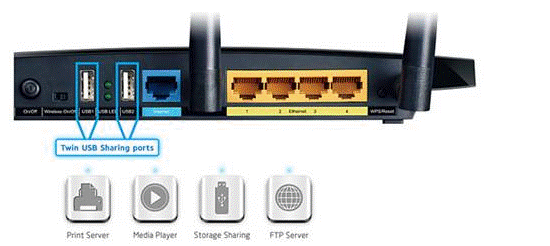
Oriz. 1 - paneli i portave të ruterit
Mundësia e lidhjes së një hard disk ju lejon jo vetëm të krijoni një ruajtje skedarësh të aksesueshëm nga publiku. Mund të konfiguroni gjithashtu një server mediatik DLNA.
Kjo teknologji ju lejon të luani jo vetëm skedarë nga vetë disku, por edhe nga të gjitha pajisjet e tjera në shtëpi.
Për shembull, televizori do të jetë në gjendje të hapë fotot e ruajtura në kompjuter dhe telefoni do të nisë një përdorues tjetër të rrjetit.
Mund ta konfiguroni në të njëjtën mënyrë.
Nëse keni nevojë të përdorni skedarë nga Interneti, mund të përdorni funksionin AiDisk për të konfiguruar këtë proces.
Le të kalojmë te udhëzimet specifike për konfigurimin e ndërveprimit midis ruterit tuaj dhe.
Krijoni një lidhje me ruterin Asus
Asus ka krijuar një sistem shumë të thjeshtë konfigurimi për një server të të dhënave në shtëpi. Thelbi i saj qëndron në lidhjen fillestare të veglave.
Pastaj përdoruesi duhet t'i konfigurojë ato në menynë në PC ose me.
Mund të përdorni opsionet e softuerit të ruterit përmes çdo shfletuesi në një kompjuter të lidhur me ruterin.
Së pari, shkëputni ruterin tuaj nga rrjeti. Tani lidheni me të duke përdorur një përshtatës USB-micro USB. Ju duhet të merrni dizajnin e mëposhtëm:

Oriz. 2 - shembull i lidhjes së diskut me ruterin
Nëse ruteri juaj ka dy porte të disponueshme, zgjidhni atë me shpejtësinë më të lartë të transferimit (versioni 3.0).
Thjesht lidhja e dy pajisjeve nuk është e mjaftueshme, pasi transmetimi i informacionit në rrjetin shtëpiak ende nuk është i mundur. Prandaj, pajisjet e tjera nuk mund të njohin ende asnjë skedar.
Për të konfiguruar shfaqjen e skedarëve nga rrjeti në kompjuterin tuaj, shkoni te dritarja "Ky kompjuter". Në anën e majtë të panelit të ekranit të elementeve, gjeni skedën "Rrjeti" dhe shkoni te kjo dritare.
Kjo tregon të gjitha protokollet e disponueshme të ruajtjes dhe transferimit të rrjetit që mund të përdorni.
Klikoni me të djathtën në një zonë të zbrazët të dritares dhe në menunë që shfaqet klikoni "Rifresko".
Kështu, dritarja do të shfaqë ikonën e diskut të lidhur me ruterin.

Oriz. 3 – Dritarja “Network” në kompjuter
Tani thjesht klikoni në ikonën që shfaqet për të shkuar në dosjen me skedarët e diskut të jashtëm.
Nëse ndarja është e çaktivizuar në kompjuterin tuaj, do t'ju duhet të shkruani emrin e përdoruesit dhe fjalëkalimin për të parë përmbajtjen. Si rregull, vlerat e këtyre fushave janë të njëjta.
Kjo është fjala admin.
Pasi të keni akses në përmbajtjen e dosjes, mund të krijoni skedarë të rinj në të, të modifikoni ose shikoni përmbajtjen ekzistuese.
Për të kontrolluar ruterin nga televizori, thjesht shkoni te cilësimet e lidhjes në internet. Skeda USB do të shfaqet në dritare.
Duke klikuar mbi të, mund të mësoni për sasinë e hapësirës së lirë në disk ose të shikoni përmbajtjen e tij.

Oriz. 4 – shikoni të dhënat e diskut të jashtëm në televizor
Për të hyrë në skedarë nga telefoni ose tableti juaj, duhet të shkarkoni aplikacionin ES Explorer.
Do të shfaqë me saktësi dosjen e dëshiruar dhe do t'ju lejojë të hapni shpejt skedarët ose të krijoni dokumente të reja në HDD:
- dhe nisni programin explorer;
- Tani, në krye të ekranit, zgjidhni dritaren LAN siç tregohet në imazhin më poshtë;
- Prisni që përmbajtja të ngarkohet. Ndonjëherë kjo mund të zgjasë disa minuta. Pasi të shfaqet dosja e diskut të jashtëm, klikoni në ikonën e saj;
- Nëse është e nevojshme, futni të dhëna për të fituar akses (hyrja - admin, fjalëkalimi - admin);
- Pas konfirmimit të hyrjes, të gjithë skedarët e rrjetit do të shfaqen në telefon.

Oriz. 5 – Lidhja me skedarë të jashtëm HDD nga një smartphone
Procedura e lidhjes është e njëjtë, thjesht duhet të përdorni një eksplorues standard skedar.
Udhëzime për TP-Link
Ndarja e skedarëve në rrjetin e ruterit krijohet si më poshtë:
- Lidhni hard diskun ose flash drive me ruterin dhe rindizni të dy pajisjet në mënyrë që të mos ketë gabime softuerike në ndërveprimin e tyre;
- Hapni çdo shfletues në kompjuterin tuaj dhe futni ID-në e rrjetit 192.168.1.1 ose 192.168.0.1 në shiritin e adresave. Vetëm një nga adresat e specifikuara do të bëjë;
- Vendosni fjalëkalimin tuaj të hyrjes dhe aksesit në dritaren që shfaqet (admin, admin). Shtypni Enter;
- Zgjidhni skedën "Ndarja e Rrjetit";
- Klikoni në "Shërbimi i Ndarjes";

Oriz. 6 – Dritarja e cilësimeve të ruterit TP-Link
- Në anën e djathtë të dritares, klikoni në fushën Edit, e cila tregohet në figurën më poshtë. Kjo do t'ju lejojë të bëni ndryshime në cilësimet e ndarjes së rrjetit tuaj;

Oriz. 7 – redaktimi i aksesit në rrjet
- Në dritaren që hapet, vendosni një emër të ri për hard diskun që është i lidhur me rrjetin. Sigurohuni që të kontrolloni kutinë "share këtë vëllim" në mënyrë që pajisjet e tjera të mund të shohin dosjen e diskut;

Oriz. 8 – krijimi i një ruajtjeje të re
Ju mund të përdorni informacionin e ruajtjes nga një smartphone, tablet, kompjuter, laptop ose TV në të njëjtën mënyrë siç përshkruhet në udhëzimet për ruterin Asus.
Tani shkoni përsëri te skeda "Ndarja e rrjetit" dhe hapni nën-artikullin "Llogaritë e përdoruesve". Krijoni një emër përdoruesi dhe fjalëkalim.
Do t'i futni këto të dhëna në të gjitha pajisjet për të fituar qasje në dosjen e diskut.
Nëse fushat lihen bosh, kushdo i lidhur me rrjetin do të jetë në gjendje të shikojë dhe modifikojë skedarët, gjë që nuk është e sigurt.

Oriz. 9 – kufizim i aksesit për të parë të dhënat e diskut
Gjithçka që mbetet është të aktivizoni funksionin e ndarjes. Për ta bërë këtë, kthehuni në dritaren "Pajisja e përbashkët" dhe shtypni tastin Start.

Oriz. 10 – nisja e funksionit “Network Sharing”.
Po lidhet me Huawei
Shumica e ruterave janë të pajisur me një terminal optik GPON, i cili ka një lidhës USB të integruar.
Lidhni hard diskun me ruterin nëpërmjet kësaj porte dhe hyni në ndërfaqen e ueb-it të ruterit duke përdorur . Ndiqni udhëzimet:
- Për të hyrë në ndërfaqen e softuerit, përdoret adresa 192.168.100.1. Hyrja dhe fjalëkalimi janë përkatësisht root dhe admin;
- Pasi të keni hyrë me sukses në ndërfaqe, kushtojini vëmendje skedave që ndodhen në krye të dritares. Klikoni në "Aplikacioni i Rrjetit";
- Një listë e dritareve të disponueshme do të shfaqet tani në anën e majtë të faqes. Duhet të hapim "Aplikacioni USB";
- Në fushën e përmbajtjes së skedës, kontrolloni kutinë pranë fushës së treguar në figurë. Aktivizon serverin. Në të njëjtën faqe, plotësoni fushat "emri i përdoruesit" (emri i përdoruesit), "fjalëkalimi" (fjalëkalimi). Pranë linjës "Pajisja USB", hapni listën rënëse dhe zgjidhni emrin e diskut me të cilin do të lidhen përdoruesit e tjerë të rrjetit;
- Konfirmoni ndryshimet duke klikuar butonin Apliko.

Oriz. 11 – konfigurimi i një ruteri Huawei
Tani të dhënat e diskut të ngurtë janë të disponueshme për të gjitha pajisjet që janë të lidhura me ruterin Huawei.
Në artikullin e mëparshëm, unë përshkrova cilësimet bazë të rrotulluesit Asus RT-N14U, përkatësisht Përditësimi i firmuerit, konfigurimi i internetit dhe Wi-Fi . Në këtë artikull unë do të përshkruaj se si të përdorni ruterin Asus RT-N14U si një server skedari, server FTP, server shkarkimi dhe server media. Siç e kuptoni, për të përdorur të gjitha këto funksione, duhet të lidhni një hard disk të jashtëm USB ose një USB flash drive me Asus RT-N14U. Ruteri me valë funksionon me shumicën e disqeve/disqeve flash USB (deri në 2 TB në madhësi) dhe mbështet leximin dhe shkrimin për FAT16, FAT32, EXT2, EXT3 dhe NTFS. Por në praktikë, është më mirë të mos përdorësh NTFS, pasi disa funksione bëhen të padisponueshme, për shembull, në një flash drive me NTFS, nuk munda kurrë të konfiguroja një server media, pasi formatova flash drive në formatin FAT32, gjithçka funksionoi me sukses. Kështu që unë rekomandoj formatimin e pajisjes USB në FAT32, siç përshkruhet në artikull. Si të formatoni një USB flash drive ose një hard disk të jashtëm . Por duhet të mbani mend se kur formatoni në FAT32, madhësia maksimale e një skedari nuk mund të jetë më shumë se 4 GB.
Ne lidhim USB drive/flash drive me ruterin dhe shkojmë te ndërfaqja e internetit. Nga të gjitha skedat që na interesojnë" aplikacion USB", zgjidhni atë.
Konfigurimi i serverit të skedarit/medias në Asus RT-N14U.
Në meny " Aplikacioni USB"zgjidh" Serveri i skedarëve/mediave".
Në skedën e parë " rrjeti"Ju mund të konfiguroni shikimin e përmbajtjes së një disku flash/hard disku të lidhur me ruterin në rrjetin lokal. Siç mund ta shihni, nuk ka shumë cilësime këtu, është e mundur të specifikoni një kërkesë fjalëkalimi kur lidheni me rrjetin lokal ( Unë rekomandoj të zgjidhni Lejo ndarjen pa një llogari, për përdorim më të përshtatshëm të burimit të rrjetit), gjithashtu mund të specifikoni të drejtat për dosjet, për ta bërë këtë, kontrolloni flash drive në meny, shkoni te drejtoria e kërkuar dhe specifikoni të drejtat në të (ndrysho (R/W), lexo (R) ose asnjë (N)). server, në kompjuterin/laptopin tënd kliko "Fillimi" - "Vrapo" hyjnë \\192.168.1.1 ose lidhni një server skedari disku i rrjetit . Për të parë skedarët nga një tablet/telefon Android ose iPhone/Ipad, duhet të instaloni programin ASUS Aicloud.

Ndarja e FTP- kjo skedë i dedikohet cilësimeve FTP, d.m.th. ju mund të përdorni ruterin si një server FTP. FTP (File Transfer Protocol) është një protokoll standard i krijuar për transferimin e skedarëve përmes rrjeteve TCP (për shembull, Interneti). Me fjalë të tjera, të dhënat tuaja në një USB flash drive/hard drive do të jenë të aksesueshme nga Interneti. Për të përdorur FTP, duhet të keni një adresë IP të bardhë (një adresë IP unike në internet, e dhënë me qira nga ofruesi juaj) ose një IP dinamike (në këtë rast, duhet të përdorni shërbimin DDNS ose diçka të ngjashme).
Mund të çaktivizoni/aktivizoni FTP-në, të vendosni kërkesën për të futur një fjalëkalim (unë rekomandoj të mos lejohet ndarja pa një llogari, përndryshe çdo përdorues në internet do të jetë në gjendje të shohë dhe ndryshojë skedarët tuaj), mund të specifikoni të drejtat për dosjen.

Në "skedën" Cilësimet e tjera"mund të ndryshoni numrin e lidhjeve të njëkohshme, emrin e pajisjes (nën këtë emër, USB flash drive/hard disku i lidhur me routerin është i disponueshëm në rrjetin lokal), grupin e punës (duhet të specifikoni grupin e punës që po përdorni në lokal rrjeti, WORKGROUP përdoret si parazgjedhje) dhe karakteret vendosen në FTP (unë rekomandoj ta lini si parazgjedhje).

Cilësimet e shkarkimit Master në Asus RT-N14U.
Ky model mbështet shkarkimin automatik të skedarëve nëpërmjet FTP/HTTP/Torrent duke përdorur programin Download Master. Instalohet drejtpërdrejt nga ndërfaqja në internet e ruterit në ndarjen e zgjedhur të një hard disk të jashtëm ose flash drive të lidhur, duke zënë rreth 50 MB në të. Për ta instaluar atë, shkoni te ndërfaqja në internet e ruterit dhe zgjidhni " aplikacion USB"- Downloud Master Instaloni.


Procesi i instalimit zgjat disa minuta, pas së cilës klikoni " Nisni tani Downloud Master".

Një dritare e re do të hapet në shfletuesin me adresën IP të ruterit dhe portin 8081 (192.168.1.1:8081).

shkoni te " Cilësimet e përgjithshme" dhe shikoni se ku (shtegu i plotë) do të ruhen skedarët; nëse dëshironi, kjo rrugë mund të ndryshohet.

Tjetra, shkoni përsëri te skeda Detyrë"dhe duke klikuar mbi butonin" Shtoni" fut skedarin ose shtegun e URL-së për shkarkim. Në këtë shembull, unë jam duke shkarkuar nga një torrent, kështu që klikoj " Rishikimi" dhe specifikoni shtegun për në skedarin torrent.


Në këtë mënyrë ju mund të shkarkoni skedarë nga interneti pa përdorur një kompjuter/laptop.
Konfigurimi i serverit media në Asus RT-N14U.
Serveri i medias ofron mundësinë për të parë skedarët multimedialë (filma, muzikë, foto) në TV , tabletë, smartphone duke përdorur teknologjinë DLNA. Për të konfiguruar këtë funksion në ruterin Asus RT-N14U, duhet të lidhni një USB flash drive/hard disk të jashtëm me ruterin, shkoni te ndërfaqja në internet dhe zgjidhni " aplikacion USB"- Serveri i medias Instaloni.

Zgjidhni një disk USB.

Si rezultat, do të jeni në gjendje të hapni serverin Media. Le ta hapim.

Në cilësimet, duhet të siguroheni që serveri DLNA Media është i aktivizuar dhe të specifikoni dosjen ku ndodhen skedarët që dëshironi të shikoni përmes rrjetit duke përdorur teknologjinë DLNA.

Video e konfigurimit të një serveri skedari, serveri FTP, Masteri i shkarkimit dhe serveri i mediave në Asus RT-N14U.
Mund ta organizoni ruajtjen e skedarëve tuaj në shtëpi në mënyra të ndryshme. Më e thjeshta dhe më e shtrenjta është mbajtja e skedarëve në kompjuterin tuaj, por nuk ka asgjë të vështirë në shpërndarjen e të dhënave nëpërmjet Wi-Fi direkt nga hard disku juaj. Në disa raste, një ruajtje e tillë mund të jetë edhe e lëvizshme. Si ta bëjmë atë?
Pajisja e ruajtjes e lidhur me ruterin

Disa modele ruteri mbështesin lidhjen e disqeve flash dhe disqeve të ngurtë. Gjeni udhëzimet nga ruteri, shikoni nëse e mbështet këtë funksion dhe, nëse po, lidhni një disk me të dhe konfiguroni shpërndarjen e skedarëve. Ju mund të hyni në një makinë rrjeti përmes një menaxheri të rregullt skedarësh në një kompjuter, tablet ose smartphone, gjëja kryesore është që ata të kenë një lidhje me ruterin dhe lejen për të lexuar këtë makinë.
Winchesters me Wi-Fi

Disa kompani, si Seagate, prodhojnë disqe portativë me Wi-Fi. Ata kushtojnë pak më shumë se ato të zakonshmet dhe mbështesin shpërndarjen e njëkohshme të skedarëve në disa pajisje menjëherë. Le të themi se mund të punoni në një kompjuter me dokumente të ruajtura në këtë disk, të shikoni video në një tabletë dhe të dëgjoni muzikë në një smartphone. Në mënyrë tipike, disqe të tillë të ngurtë kanë të instaluar një bateri, falë së cilës skedarët mund të shpërndahen edhe në lëvizje pa u lidhur me një prizë. Të dhënat aksesohen përmes FTP ose përmes një aplikacioni të veçantë. Disqet e lidhur me Wi-Fi janë të dukshme për pajisjet në të gjitha sistemet operative moderne, si desktop ashtu edhe celular.
Kuti të jashtme
Nëse tashmë keni një hard disk dhe dëshironi ta bëni atë pa tel, mund t'ia dilni duke blerë një kuti të veçantë me një përshtatës SATA dhe një modul Wi-Fi. Rastet e tilla janë të disponueshme për disqet 2.5" dhe 3.5" dhe disa prej tyre janë të pajisura me bateri të integruara. Prodhuesit pak të njohur, si rregull, nuk shqetësohen me zhvillimin e softuerit special për të hyrë në skedarë, por ofrojnë mbështetje për disa teknologji të pranuara përgjithësisht të rrjetit, për shembull, NAS dhe FTP. Në Kinë, kuti të tilla janë relativisht të lira - nga 30 dollarë e lart, në varësi të karakteristikave. Kapaciteti i diskut mund të jetë çdo, dhe nëse nuk dëshironi të përdorni Wi-Fi (për shembull, për shkak të kufizimeve të shpejtësisë), disku mund të lidhet drejtpërdrejt me kompjuterin me një kabllo USB.
Siç është rasti me disqet e markës me valë, ju mund të shpërndani skedarë nga disqet e instaluar në kuti me module Wi-Fi në kompjuterë me Windows, macOS dhe Linux, si dhe në pajisjet celulare me Android, iOS dhe Windows 10 Mobile.




